يسمح لك العمل مع ووردبريس WordPress على جهاز الكمبيوتر الخاص بك باختبار ميزات وورد WordPress الجديدة ، وتعلم كيفية التطوير باستخدام ووردبريس WordPress ، وإنشاء مواقع ويب قبل ترحيلها إلى الخادم المباشر.
في هذه المقالة ، سنوضح لك كيفية تثبيت ووردبريس على سيرفر محلي بشكل صحيح على Windows باستخدام WAMP.
يمنحك تثبيت ووردبريس على سيرفر محلي على جهاز الكمبيوتر الخاص بك بيئة اختبار لا تؤثر على موقع الويب الخاص بك أو مدونتك.
لماذا يجب عليك تثبيت ووردبريس على سيرفر محلي؟
يمنحك تثبيت ووردبريس على سيرفر محلي على جهاز الكمبيوتر الخاص بك بيئة اختبار لا تؤثر على موقع الويب الخاص بك أو مدونتك.
يُشار أيضًا إلى تثبيت ووردبريس على جهاز الكمبيوتر الخاص بك باسم الخادم المحلي أو السيرفر المحلي .
عادةً ما يستخدم مطورو WordPress تثبيت ووردبريس المحلي لتطوير المكونات الإضافية والمواضيع.
يمكن للمستخدمين المبتدئين أيضًا تثبيت ووردبريس على أجهزة الكمبيوتر الخاصة بهم لتعلم WordPress ، واختبار قوالب ووردبريس والمكونات الإضافية الجديدة ، والتجربة دون التأثير على موقع ويب مباشر.
ملاحظة: إذا قمت بتثبيت ووردبريس على سيرفر محلي على Windows ، فأنت الشخص الوحيد الذي يمكنه رؤية هذا الموقع.
عادةً ما يستخدم مطورو WordPress تثبيت ووردبريس المحلي لتطوير المكونات الإضافية والمواضيع.
يمكن للمستخدمين المبتدئين أيضًا تثبيت ووردبريس على أجهزة الكمبيوتر الخاصة بهم لتعلم WordPress ، واختبار قوالب ووردبريس والمكونات الإضافية الجديدة ، والتجربة دون التأثير على موقع ويب مباشر.
ملاحظة: إذا قمت بتثبيت ووردبريس على سيرفر محلي على Windows ، فأنت الشخص الوحيد الذي يمكنه رؤية هذا الموقع.
إذا كنت ترغب في جعل موقع على شبكة الانترنت التي هي متاحة للجمهور، فإنك تحتاج إلى أن يكون لديك اسم النطاق و استضافة المواقع.
نوصي باتباع هذه المقالات:
ومع ذلك ، دعنا نلقي نظرة على كيفية تثبيت ووردبريس بشكل صحيح على سيرفر محلي باستخدام WAMP.
ما هو WAMP؟
WAMP ، عبارة عن تجميع لخادم الويب Apache و PHP و MySQL المجمعة لأجهزة الكمبيوتر التي تعمل بنظام ويندوز Windows.
كلها برامج منفصلة مفتوحة المصدر. ومع ذلك ، فإن تثبيتها بشكل منفصل ليست سهلة للغاية حتى بالنسبة للمستخدمين ذوي الخبرة.
فيديو تعليمي
إذا كنت تفضل البرامج التعليمية المكتوبة أو تريد التحرك بالسرعة التي تناسبك ، فاستمر في قراءة التعليمات أدناه.
الخطوة 1. تثبيت WAMP على كمبيوتر يعمل بنظام Windows
أولاً ، تحتاج إلى تنزيل برنامج WAMP وتثبيته على جهاز الكمبيوتر الخاص بك.
بمجرد التنزيل ، يمكنك النقر فوق ملف تنفيذ wampserver لتشغيل التثبيت. تأكد من اتباع التعليمات بدقة على شاشة التثبيت.
أثناء عملية التثبيت ، تحتاج إلى تحديد موقع متصفح الويب.
يمكنك تغيير ذلك إلى Google Chrome أو أي مستعرض ويب آخر عن طريق تحديد موقعه في ملفات البرامج بجهاز الكمبيوتر الخاص بك.
بمجرد التثبيت ، يمكنك تشغيل WampServer للمتابعة.
الخطوة 2. إعداد قاعدة بيانات لإعداد ووردبريس المحلي
الشيء التالي الذي عليك القيام به هو إنشاء قاعدة بيانات MySQL فارغة .
عند تشغيل WAMP ، سترى أيقونة WampServer خضراء في الزاوية اليمنى السفلية من شاشتك مع رموز أخرى.
ببساطة انقر عليه ثم انقر فوق phpMyAdmin (تطبيق قائم على الويب لإدارة قواعد بيانات MySQL).
ملاحظة: إذا كان رمز WampServer أحمر أو أصفر ، فهذا يعني أن الخدمات (Apache و MySQL و PHP) ليست قيد التشغيل.
تحتاج إلى بدء الخدمات بالنقر فوق الرمز قبل إعداد قاعدة البيانات.
سوف يأخذك إلى شاشة تسجيل الدخول phpMyAdmin على متصفح الويب الخاص بك. ما عليك سوى إدخال اسم المستخدم: root وترك حقل كلمة المرور فارغًا.
هذه هي بيانات الاعتماد الافتراضية لتسجيل الدخول إلى localhost phpMyAdmin.
انقر على زر "Go" للمتابعة.
بمجرد تسجيل الدخول ، تحتاج إلى النقر فوق قواعد البيانات في phpmMyAdmin لإنشاء قاعدة بيانات جديدة لـ WordPress.
سيطلب منك اختيار اسم لقاعدة بياناتك الجديدة (أطلقنا عليها اسم test_db على سبيل المثال). بعد ذلك انقر فوق الزر إنشاء.
قاعدة البيانات الخاصة بك جاهزة مما يعني أنه يمكنك الآن تثبيت ووردبريس WordPress على localhost.
الخطوة 3. تثبيت ووردبريس على Windows باستخدام WAMP
الشيء التالي الذي عليك القيام به هو تنزيل أحدث إصدار من ووردبريس WordPress من موقع WordPress.org . سيتم تنزيله كملف مضغوط.
تحتاج إلى استخراج ملف مضغوط ونسخ مجلد Wordpress.
أنت الآن بحاجة إلى الانتقال إلى المجلد حيث قمت بتثبيت WAMP.
في هذا البرنامج التعليمي ، قمنا بتثبيت WAMP في C: \ wamp64 ، لذلك سنشير إلى هذا المجلد في المستقبل.
ولكن ضع في اعتبارك أن الأمر قد يختلف بالنسبة لك اعتمادًا على مكان تثبيت البرنامج.
قم بلصق مجلد 'wordpress' في المجلد C: \ wamp64 \ www.
يمكنك إعادة تسمية مجلد "Wordpress" إلى أي شيء تريده ، مثل mysite ، و testite ، وما إلى ذلك. سيكون هذا هو عنوان URL لموقع وورد WordPress المحلي ، لذا تأكد من اختيار شيء ستتذكره بسهولة.
من أجل هذا البرنامج التعليمي ، أعدنا تسمية المجلد من Wordpress إلى mysite.
بعد ذلك ، يمكنك فتح متصفح الويب والانتقال إلى http://localhost/mysite/
أولاً ، سيطلب منك تحديد لغة ثم عرض معلومات إعداد قاعدة البيانات.
بمجرد قراءتها بعناية ، استمر وانقر على زر "Let’s go" للمتابعة.
بعد ذلك ، تحتاج إلى إدخال تفاصيل قاعدة البيانات الخاصة بك مثل اسم قاعدة البيانات واسم المستخدم وكلمة المرور والمضيف وبادئة الجدول.
سيكون اسم قاعدة البيانات هو الذي أدخلته في الخطوة السابقة.
في حالتنا ، أطلقنا عليها اسم "test_db". سيكون اسم المستخدم "root" ، ويمكنك ترك حقل كلمة المرور فارغًا.
يمكنك أيضًا ترك مضيف قاعدة البيانات وبادئة الجدول كما هي.
بعد ذلك ، انقر فوق الزر "إرسال" وسيقوم ووردبريس WordPress بإنشاء ملف تكوين لك في الخلفية.
في الشاشة التالية ، سترى رسالة نجاح تفيد أن WordPress متصل بقاعدة البيانات الخاصة بك ، ويمكنك متابعة التثبيت.
استمر وانقر على زر "البدء بعملية التنصيب" للمتابعة.
سيأخذك إلى شاشة الترحيب لـ WordPress. تحتاج إلى إضافة عنوان لموقعك الجديد على WordPress ، واختيار اسم مستخدم مسؤول ، وإدخال كلمة مرور قوية ، وتقديم عنوان بريد إلكتروني للمشرف.
بمجرد أن تصبح جاهزًا ، انقر فوق الزر "تثبيت ووردبريس".
بعد اكتمال عملية التثبيت ، ستظهر لك رسالة نجاح. في الخلفية ، أنشأ WordPress جداول جديدة في قاعدة بياناتك وهو جاهز للاستخدام.
يمكنك بعد ذلك المتابعة إلى لوحة تحكم WordPress الخاصة بك عن طريق النقر على زر "تسجيل الدخول".
تهانينا ، لقد نجحت في تثبيت ووردبريس WordPress على جهاز كمبيوتر يعمل بنظام Windows باستخدام WAMP.
الخطوة 4. تمكين الروابط الثابتة في WAMP
لا يكسر الإصدار الجديد من ووردبريس WordPress موقعك المحلي عند تغيير إعداد الروابط الثابتة .
الخطوة 5. استكشاف مشكلات WAMP وإصلاحها
WAMP سهل الاستخدام حتى للمبتدئين. ومع ذلك ، إذا كنت غير قادر على تشغيله ، فستساعدك نصائح استكشاف الأخطاء وإصلاحها التالية.
إصلاح تعارض WAMP Skype
إذا قمت بتثبيت Skype وتشغيله ، فقد لا يتمكن WampServer من العمل بشكل صحيح بسبب وجود تعارض مع Skype. سبب التعارض كل من Apache و Skype باستخدام نفس المنفذ 80. هناك حل بسيط لهذه المشكلة.
افتح Skype وانتقل إلى أدوات Tools » Options . سيؤدي هذا إلى ظهور مربع حوار ، من هنا تحتاج إلى النقر فوق خيارات Advanced ثم اتصالات Connections.
قم بإلغاء تحديد المربع الذي يقول استخدام المنفذ 80 و 443 كبدائل للاتصالات الواردة. احفظ الخيارات وأعد تشغيل Skype.
تثبيت ++Visual C القابلة لإعادة التوزيع
يحتاج WAMP إلى ++Visual C القابل لإعادة التوزيع لتشغيل Visual Studio . إذا لم يكن مثبتًا على جهاز الكمبيوتر الخاص بك ، فيمكنك تنزيله وتثبيته من موقع Microsoft على الويب .
ترحيل موقع ووردبريس من الخادم المحلي إلى الاستضافة
نأمل أن تجدها مفيدة عندما تكون مستعدًا لنشر موقعك المحلي في الإنتاج.
إن امتلاك بيئة خادم محلي أمر رائع لأغراض التعلم والاختبار. لكن تذكر ، إذا كنت تريد إنشاء مدونة ووردبريس ليراها الآخرون ، فأنت لست بحاجة إلى تثبيت ووردبريس WordPress على جهاز الكمبيوتر الخاص بك. تحتاج إلى تثبيت WordPress على موفر استضافة ووردبريس.
نأمل أن تساعدك هذه المقالة على تعلم كيفية تثبيت ووردبريس WordPress على Windows باستخدام WAMP.
إذا أعجبك هذا المقال ، فالرجاء أضافة تعليق وتققيم للموضوع .
أذا كان لديك أي أستفسار لاتتردد بمراسلتنا هنا






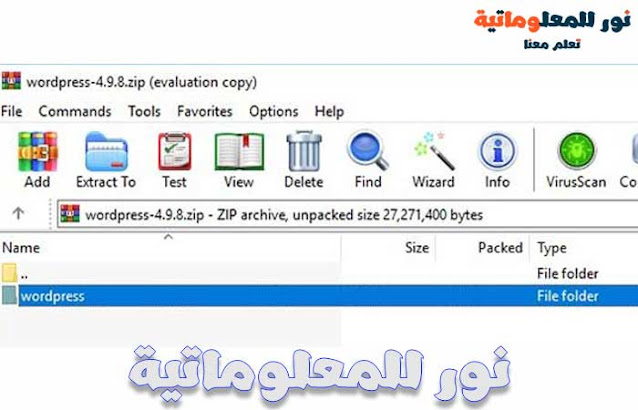
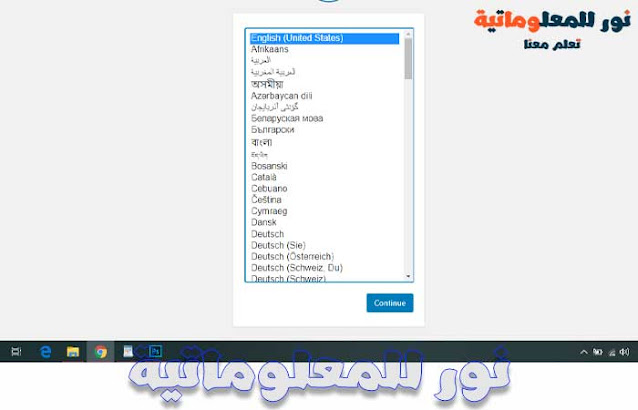




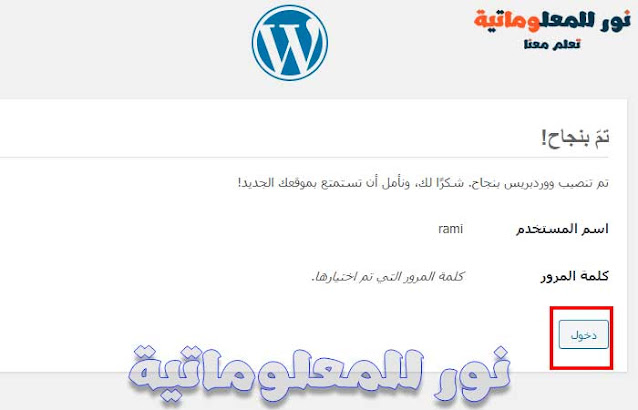


 0 التعليقات
0 التعليقات




